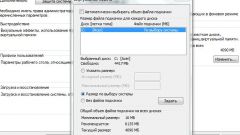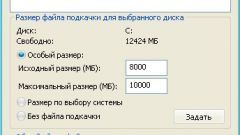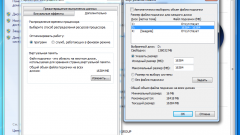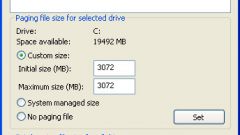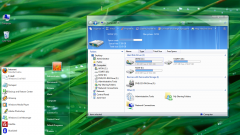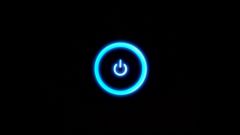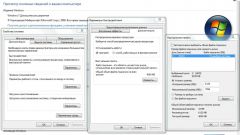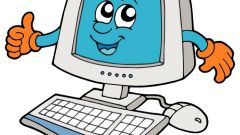Инструкция
1
Если ваш компьютер обрабатывает сразу несколько приложений или какое-то одно, но занимающее много памяти, может появляться сообщение «Не хватает файла подкачки». Вам необходимо увеличить размер файла на жестком диске. Чтобы вызвать контекстное меню, нажмите правой клавишей мыши на значок «Мой компьютер». Выбирайте опцию «Свойства», в окне свойств вкладку «Дополнительно». В разделе «Быстродействие» нажмите «Параметры» и переходите во вкладку «Дополнительно».
2
Файл подкачки лучше не устанавливать на системный диск, потому что обращение к нему будет тормозить работу. Выбирайте самый незагруженный логический диск в вашем компьютере и назначьте его для размещения файла подкачки. Нажмите радиокнопку «Особый размер», затем в соответствующие поля вводите минимальное и максимальное значения файла. Чтобы рассчитать минимальное значение, объем ОЗУ на вашем компьютере умножьте на 1,5
3
Если файл подкачки установлен на системном диске, выбирайте диск «С» из списка, затем установите значение «Без файла подкачки». Нажмите кнопки «Задать» и «ОК». Изменения сохранятся после перезагрузки компьютера.
4
Изменить виртуальную память можно двумя способами – увеличить размер файла подкачки и нарастить ОЗУ. На сайте производителя материнской платы найдите перечень типов оперативной памяти, с которым плата будет работать без конфликтов. Лучше выбирать того же производителя, чья память уже установлена в вашем компьютере. Отключите системный блок от электропитания. Отверните стягивающие винты на корпусе и уберите боковую панель. В соответствующие разъемы установите планки памяти плотно, до щелчка. Поставьте на место боковую панель, подключите к компьютеру питание. После включения система проводит опрос «железа», в первую очередь, памяти. На экране монитора должно отобразиться новое значение ОЗУ.
5
Посмотреть размер памяти можно также из Windows. Правой клавишей мыши нажмите на значок «Мой компьютер», из контекстного меню выбирайте опцию «Свойства». В самой нижней строке раздела «Компьютер» указана емкость ОЗУ.
Видео по теме